OPEL ANTARA 2015 Прирачник за инфозабавата
Manufacturer: OPEL, Model Year: 2015, Model line: ANTARA, Model: OPEL ANTARA 2015Pages: 171, PDF Size: 2.9 MB
Page 81 of 171

Навигација81
Од пораката што ќе се прикаже,
изберете го екранското копче Add
waypoint (Додај точка на патот) .
Внесете или изберете дестинација
за точката на патот, видете во
поглавјето „Внесување
дестинација“ 3 55.
Откако ќе ја додадете саканата точка на патот, навигацискиот
систем ќе ја пресмета маршрутата
од моментната положба до новата
попатна дестинација, и
маршрутата од попатната
дестинација до конечната
дестинација.
Точката на патот ќе биде означена
на картата со црвено шаховско
знаме.
Откако ќе дојдете до точката на
патот, водењето по маршрута
автоматски ќе продолжи со водење до конечната дестинација.
Забелешка
За секое патување може да
поставите само една точка на
патот во одреден момент. Ако има
веќе активна точка на патот кога
поставувате нова точка,водењето по маршрута до
старата точка на патот ќе се
откаже.
Вклучување на кориснички
одредени предупредувања за ТИ Може да одредите
„Предупредувања за ТИ“ за ТИ за
кои сакате да бидете
предупредени (на пр. многу остри
свиоци на патот) пред да дојдете
до одредена локација.
Одредување лични
предупредувања за ТИ и нивно
преземање во Инфозабавниот
систем, видете во поглавјето
„Користење“ 3 42.
Вклучување на предупредувањата
за ТИ:
Притиснете го копчето SETUP,
изберете ја ставката Navigation
(Навигација) , а потоа поставете го
POI Warning (Предупредување за
ИТ) на On (Вкл.) .Динамично водење
Ако е активно динамичното водење по маршрута, целата моментална
сообраќајна ситуација којашто ја прима Инфозабавниот систем
преку TMC се вклучува во
пресметувањето на маршрутата.
Маршрутата се предлага земајќи ги
предвид сите сообраќајни
проблеми или ограничувања
според претходно поставените
критериуми (на пр. „најкраткиот пат“, „избегнување патишта“ итн.).
Во случај на сообраќаен проблем
(на пр. застој во сообраќајот,
затворен пат) на маршрутата по
којашто возите, се прикажува
порака и се дава звучна порака што укажува на природата на
проблемот. Возачот може да
одлучи дали ќе вози околу
сообраќајниот проблем додавајќи
ја предложената промена до
маршрутата или дали ќе продолжи
низ сообраќајниот проблем.
Page 82 of 171

82Навигација
Исто така се известува за блискисообраќајни проблеми ако
водењето низ маршрутата не е
активно.
Ако водењето низ маршрутата е
активно, системот постојано
проверува, врз основа на
сообраќајните информации, дали
подобро би било да се пресмета
маршрутата повторно или да се
оди по алтернативна маршрута
земајќи ја предвид актуелната
сообраќајна ситуација.
Вклучувањето и исклучувањето на
динамичното водење по маршрута, како и критериумите за
пресметување на маршрутата, се
вршат во изборникот ROUTE
OPTIONS (ОПЦИИ ЗА ПАТЕКА) ,
видете во поглавјето
„Водење“ 3 74.
Динамичното водење низ
маршрутата работи само ако
сообраќајните информации се
примаат преку RDS-TMC системот за сообраќајни информации.
Можното доцнење поради
сообраќаен проблем пресметано
од Инфозабавниот систем е
засновано врз податоците кои ги
прима системот преку моментално
наместената RDS-TMC станица.
Фактичкото задржување може да
се разликува од пресметаното
задржување.
Карти
Сите податоци за картата потребни за користење на навигацискиотсистем се зачувани на SD- картичка
што се испорачува со
Инфозабавниот систем.
SD-картичка со карта
Читачот на SD-картички на
Инфозабавниот систем може да ја
чита само SD-картичката
испорачана посебно за употреба
со навигацискиот систем на
возилото. Читачот на SD-картички
не може да чита други SD-
картички.
Поради датумот на производство на податоците за картата на SD-
картичката, некои нови патишта
може да не се вклучени, или некои
имиња и патишта може да се
различни од оние што се користеле
во времето на производството на
податоците за картата.
За да нарачате други SD-картички
или за да ги ажурирате податоците за картата, контактирајте со својот
Сервисен партнер на Opel.
Page 83 of 171

Навигација83
Замена на SD-картичка со карта,
видете подолу.
Важни информации за ракување
со SD-картичкатаВнимание
Никогаш не користете SD-
картичка што е напукната,
деформирана или лепена со
лента. Така може да ја оштетите
опремата.
■ Ракувајте внимателно со SD- картичката. Не допирајте ги
металните контакти.
■ Не користете обични средства за
чистење, бензин, разредувач или антистатички спрејови.
■ Ако треба да ја исчистите SD- картичката, избришете ја со мека
крпа.
■ Не виткајте ја SD-картичката. Не користете SD-картички што се
свиткани или напукнати.
■ Не ставајте налепници и не пишувајте ништо на картичките.
■ Не чувајте ја SD-картичката на места изложени на директна
сончева светлина или на висока
температура и влажност.
■ Кога не ја користите, секогаш ставајте ја SD-картичката во
нејзината опаковка.
Замена на SD-картичка со карта Отворот за SD-картичка се наоѓа
под отстранлив капак од десната
страна на таблата со инструменти.
Капакот може да се извади, на пр.
со спојувалка за хартија или нешто
слично.
Вадење на SD картичката
Притиснете ја вметнатата SD-
картичка за да ја одглавите, а
потоа внимателно извадете ја
картичката од отворот.
Page 84 of 171
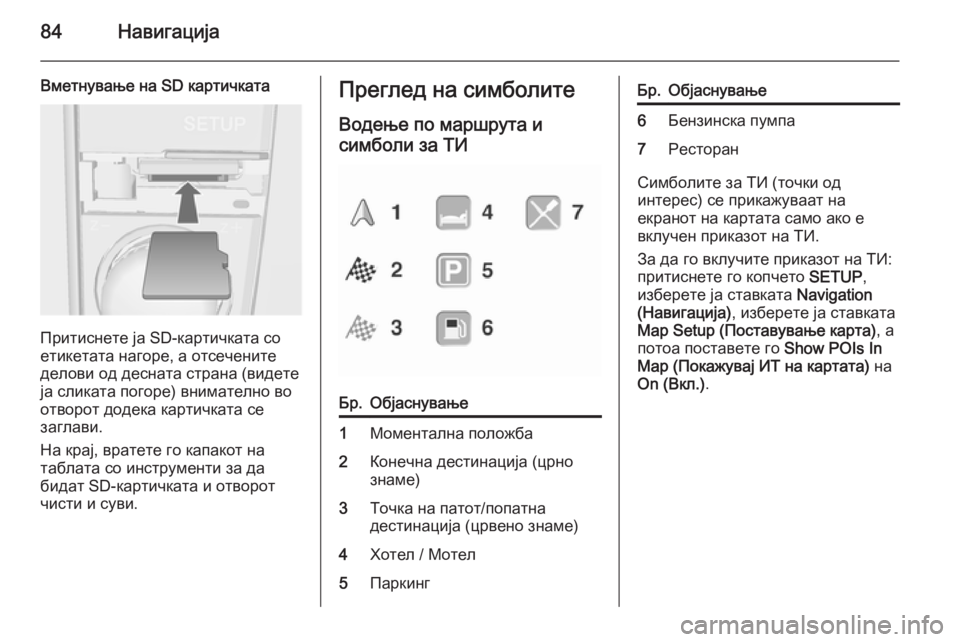
84Навигација
Вметнување на SD картичката
Притиснете ја SD-картичката со
етикетата нагоре, а отсечените
делови од десната страна (видете
ја сликата погоре) внимателно во
отворот додека картичката се
заглави.
На крај, вратете го капакот на
таблата со инструменти за да
бидат SD-картичката и отворот чисти и суви.
Преглед на симболите
Водење по маршрута и
симболи за ТИБр.Објаснување1Моментална положба2Конечна дестинација (црно
знаме)3Точка на патот/попатна
дестинација (црвено знаме)4Хотел / Мотел5ПаркингБр.Објаснување6Бензинска пумпа7Ресторан
Симболите за ТИ (точки од
интерес) се прикажуваат на
екранот на картата само ако е
вклучен приказот на ТИ.
За да го вклучите приказот на ТИ:
притиснете го копчето SETUP,
изберете ја ставката Navigation
(Навигација) , изберете ја ставката
Map Setup (Поставување карта) , а
потоа поставете го Show POIs In
Map (Покажувај ИТ на картата) на
On (Вкл.) .
Page 85 of 171

Навигација85
Симболи за TMCБр.Објаснување1Застој во сообраќајот2Затворени патишта3Лизгав коловоз4Работи на патот5Подмрзнат пат6Магла7Напречни ветрови8Стеснување на патотБр.Објаснување9Сообраќајка10Опасност11Нерамен пат
Сообраќајните симболи (TMC) се
прикажуваат на екранот на картата само ако е вклучено динамично
водење по маршрута преку пораки
TMC.
За да го вклучите динамичното
водење по маршрута: притиснете
го копчето NAV, изберете ја
ставката Options (Опции) , а потоа
поставете го Dynamic navigation
(Динамична навигација) на
Automatic (Автоматски) или Prompt
(Прашај) , видете во поглавјето
„Водење“ 3 74.
Page 86 of 171

86ТелефонТелефонОпшти информации...................86
Поврзување Bluetooth ................87
Итен повик .................................. 89
Ракување .................................... 90Општи информации
Порталот за мобилен телефон Ви
дава можност да водите разговори на мобилен телефон преку
микрофон, и звучниците во
возилото, исто така и да ракувате
со најважните функции на
мобилниот телефон преку
Инфозабавниот систем во
возилото. За да можете да го
користете Порталот за телефон,
мобилниот телефон треба да е
поврзан со него преку Bluetooth
3 87.
Не сите функции на порталот за
мобилен телефон се поддржани од
секој мобилен телефон. Можните
функции на телефонот зависат од
соодветниот мобилен телефон и
провајдерот на мрежата. Ќе
најдете повеќе информации за тоа
во упатството за употреба на
вашиот мобилен телефон или
можете да се распрашате за нив кај вашиот мрежен оператор.Важни инфорамции за
ракувањето и безбедноста на
сообраќајот9 Предупредување
Мобилните телефони имаат
дејства врз Вашата средина. Од оваа причина се подготвиле
безбедносни прописи и
директиви. Треба да бидете
запознати со поврзаните
директиви пред да ја користите
функцијата за телефон.
9 Предупредување
Употребата на уредот за
разговор без раце додека
возите може да биде опасна
зашто Вашата концентрација се намалува кога телефонирате.
Паркирајте го Вашето возило
пред да го користите уредот за
Page 87 of 171

Телефон87разговор без раце. Почитувајте
ги условите на државата во
којашто се наоѓате во моментов.
Не заборавајте да ги следите
посебните прописи кои важат во конкретни предели и секогаш
исклучувајте го мобилниот
телефон ако употребата на
мобилни телефони е забранета, ако мобилниот телефон
предизвикува пречење или ако
дојде до опасни ситуации.
Bluetooth
Телефонскиот портал е
сертифициран од Bluetooth Special Interest Group (SIG).
Повеќе информации за
спецификацијата ќе најдете на
интернет, на
http://www.bluetooth.com
Поврзување Bluetooth
Bluetooth е радио стандард за
безжично поврзување на, на
пример, мобилен телефон или
МП3-плеер со други уреди.
За да можете да поставите
поврзување Bluetooth со
Инфозабавниот систем,
функцијата Bluetooth на уредот со Bluetooth мора да биде вклучена, а
уредот со Bluetooth треба да биде поставен на „видлив“ (режим за
откривање). За повеќе
информации, видете во упатството за употреба на уредот со Bluetooth.
Спојувањето (размена на PIN-
кодови меѓу уредот со Bluetooth и
Порталот за телефон) и
поврзувањето уреди со Bluetooth
со Инфозабавниот систем се врши
преку изборникот BLUETOOTH
SETUP (ПОСТАВУВАЊЕ
BLUETOOTH) .
За да го отворите изборникот
BLUETOOTH SETUP
(ПОСТАВУВАЊЕ BLUETOOTH) :
притиснете го копчето SETUP, а
потоа изберете ја ставката
Bluetooth & telephone (Bluetooth и телефон) .
Page 88 of 171

88Телефон
Спојување уред Bluetooth
Важни информации ■ Со системот може да се спојат до
четири уреди.
■ Само еден споен уред може да биде поврзан со Инфозабавниот
систем во даден момент.
■ Спојувањето обично треба да се изврши само еднаш, освен ако
уредот не се избрише од
списокот споени уреди.
Спојување 1. Во изборникот BLUETOOTH
SETUP (ПОСТАВУВАЊЕ
BLUETOOTH) : поставете го
Bluetooth на On (Вкл.) .
2. Изберете ја ставката Pair New
Device (Поврзи нов уред) .
Порака бара да го внесете PIN-
кодот „1234“ на уредот со
Bluetooth.
3. На уредот со Bluetooth: ако веќе
не е вклучена, вклучете ја
функцијата Bluetooth, а потоа
вклучете го режимот за
откривање (видете воупатството за употреба на
уредот со Bluetooth).
На уредот со Bluetooth: ако
режимот за откривање го најде
уредот Bluetooth на
Инфозабавниот систем, ќе се
прикаже CAR HF UNIT .
4. На уредот со Bluetooth: изберете CAR HF UNIT , а потоа
следете ги упатствата за да го
внесете PIN-от „1234“.
5. На уредот со Bluetooth: потврдете го внесениот PIN-
код.
На екранот на Инфозабавниот
систем: по неколку секунди се
прикажува порака што
покажува дали спојувањето
било успешно или не.
Ако поврзувањето преку Bluetooth
било успешно: доколку друг уред
со Bluetooth бил поврзан со
Инфозабавниот систем, тој уред
сега е откачен од системот.Ако поврзувањето преку Bluetooth
не било успешно: почнете
повторно со горе опишаната
постапка или видете во упатството
за употреба на уредот со Bluetooth.
Поврзување со друг споенуред
1. Во изборникот BLUETOOTH
SETUP (ПОСТАВУВАЊЕ
BLUETOOTH) : изберете ја
ставката Select Paired Device
(Избери поврзан уред) .
Се прикажува список на сите
уреди со Bluetooth што се
Page 89 of 171

Телефон89
моментно споени соИнфозабавниот систем.
Ставката во списокот на уредот
со Bluetooth што е моментно
поврзан со Инфозабавниот
систем е означена со 9.
2. Изберете го саканиот уред.
3. На уредот со Bluetooth: ако веќе
не е вклучена, вклучете ја
функцијата Bluetooth (видете во
упатството за употреба на
уредот со Bluetooth).
На екранот на Инфозабавниот
систем: по неколку секунди се
прикажува порака што
покажува дали поврзувањето
Bluetooth било успешно или не.
Ако поврзувањето преку Bluetooth
било успешно: доколку друг уред
со Bluetooth бил поврзан со
Инфозабавниот систем, тој уред
сега е откачен од системот.
Ако поврзувањето преку Bluetooth
не било успешно, почнете
повторно со горе опишаната
постапка или видете во упатството
за употреба на уредот со Bluetooth.Отстранување споен уред
Во изборникот BLUETOOTH
SETUP (ПОСТАВУВАЊЕ
BLUETOOTH) : изберете ја
ставката Delete Paired Device
(Избриши поврзан уред) .
Се прикажува список на сите уреди со Bluetooth што се моментно
споени со Инфозабавниот систем.
Ставката во списокот на уредот со
Bluetooth што е моментно поврзан
со Инфозабавниот систем е
означена со 9.
Изберете го саканиот уред. Уредот
е отстранет од списокот споени
уреди.
Итен повик9 Предупредување
Воспоставувањето на врската
не може да се гарантира во сите
ситуации. Затоа немојте да се потпрете исклучиво врз
мобилен телефон кога се
работи за мошне битна
комуникација (на пр. итен
медицински случај).
Во некои мрежи може да биде
неопходно за важечка SIM
картичка да се вметне правилно во мобилниот телефон.
9 Предупредување
Имајте на ум дека можете да се
јавувате и да примате повици со мобилниот телефон ако истиот
е во подрачје со услуги со
Page 90 of 171

90Телефондоволно силен сигнал. При
извесни околности не може да
се започнат повици за итни
случаи на сите мрежи за
мобилни телефони; возможно е
дека тие не можат да се
започнат кога не се активни
извесни услуги на мрежата и/
или телефонски функции.
Можете да се распрашате за тоа
кај опслужувачите на локалната мрежа.
Бројот за јавување во итни
случаи може да биде поинаков
зависно од регионот и
државата. Ве молиме да се
распрашате однапред за
правилниот број за јавување во
итни случаи за соодветниот
регион.
Јавување во случај на
опасност
Вртете го бројот за ити повици (на пр. 112).
Телефонската врска со центарот
за повици во случаи на опасност се воспоставува.
Одговорете кога персоналот одслужбата Ве праша за опасноста.9 Предупредување
Не го завршувајте повикот
додека од Вас не се побара да
го сторите тоа од страна на
центарот за повици за итни
случаи.
Ракување
Штом ќе се воспостави врска
преку Bluetooth помеѓу вашиот
мобилен телефон и
Инфозабавниот систем, можете да
ракувате со многу функции на
мобилниот телефон преку
Инфозабавниот систем.
Забелешка
Во режимот за разговор без раце ракувањето со мобилниот
телефон и понатаму ќе биде
возможно, на пр. примање на
повик или дотерување на
гласноста.
По воспоставувањето на врската помеѓу мобилниот телефон и
Инфозабавниот систем,
податоците од мобилниот телефон
му се предаваат на
Инфозабавниот систем. Тоа може
да потрае, зависно од мобилниот
телефон и количеството податоци
што треба да се пренесат. За тоа
време, ракувањето со мобилниот
телефон преку Инфозабавниот
систем е можно само до одредена
мерка.
Забелешка
Не секој мобилен телефон ги
поддржува сите функции на
Порталот за телефон. Затоа
отстапување од опсегот на
функциите опишани за овие
специфични мобилни телефони е
можно.
Контролни елементи за
ракување со телефон Најважните контролни елементи
специфични за телефонот се
следниве: